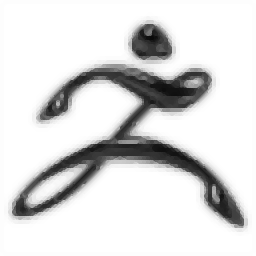
zbrush2022模型软件
中文版大小:1.47 GB更新:2024/09/21
类别:3D制作类系统:WinAll
分类分类
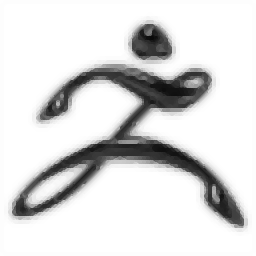
大小:1.47 GB更新:2024/09/21
类别:3D制作类系统:WinAll
zbrush2022中文版提供模型设计功能,可以使用雕刻的方式创建3D模型,无论是设计游戏角色还是设计动物模型都是可以在这款软件快速建模的,软件已经提供了很多基础模型内容,启动软件就可以在主页界面点击一个模型开始进入设计界面,可以使用画笔继续绘制模型,可以使用几何工具设计三维模型,可以克隆模型,可以渲染模型,可以添加材质,可以设计纹理,功能还是非常丰富的,满足大部分用户设计和雕刻模型需求,如果您需要这款软件就下载吧!
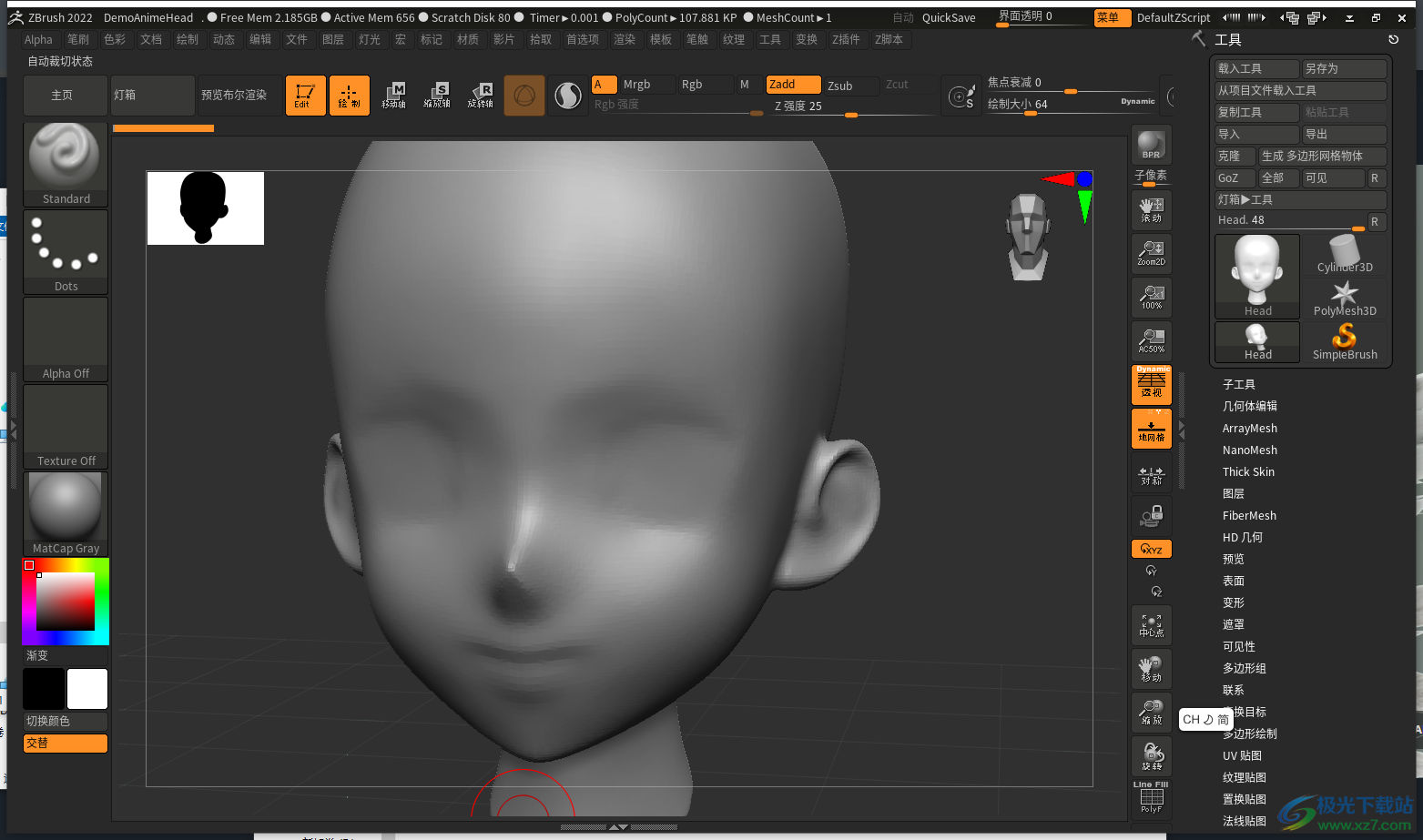
1、Drop 3D
新的Drop 3D功能结合了Sculptris Pro技术和ZBrush画布2.5D功能,新的工作流程可以增强创造力。使用Drop 3D您可以增加局部网格密度,以便在需要的地方保持高分辨率细节。
Drop 3D通过融合2D和3D设计元素激发创造力。使用Drop 3D您可以探索与插图技术、表面细节设计和3D建模相结合的设计概念。
2、IMM中的Drop 3D
在ZBrush中引入Insert Multi Mesh笔刷,在构建用于3D建模的主要和次要资产领域建立了一种新方法。
只需几个简短的步骤即可将现有的ZTools转换为插入多网格 (IMM) 画笔。Drop3D和ZBrush文档空间强大的2.5D可能性利用了IMM笔刷的灵活实用性,并通过建立与3D建模、插图、图形设计和概念开发相一致的混合工作流程进一步扩展了它们。
3、遮罩中的Drop 3D
设计复杂的表面并推动设计的极限是ZBrush体验的标志。
Drop 3D功能促进了新的2.5D工作流程,同时最大限度地扩大了插入多网格画笔和遮罩功能的范围。
使用ZBrush数字雕刻和建模工具开发3D资产,并将它们转换为 IMM 画笔,以使用Drop 3D和Stencils的强大功能来处理表面设计。
借助 Drop 3D、Insert Multi Mesh笔刷和遮罩,整个艺术世界都在等待探索。使用IMM笔刷并将它们转换为遮罩信息以与Stencil功能集结合使用,从而在ZBrush完整流程内带来2.5D体验,同时模糊雕塑和插图之间的界限。
4、实时布尔运算
尽管布尔系统具有强大的功能,但在最终获得令人满意的结果之前,历来需要进行大量的试验和错误。借助实时布尔,艺术家能够将多个雕塑组合在一起,并实时查看生成的网格会是什么样子。任何模型都可以从另一个模型中减去,无论它们的多边形数量如何。您甚至可以将实时布尔与ZBrush中现有的实例化系统,例如纳米网格和阵列网格一起使用。当实时布尔处于活动状态时,您甚至可以在预览布尔结果的同时对模型进行雕刻。所有这些选项都可以组合在一起,以提供ZBrush独有的新雕刻工作流程。
实时布尔运算也非常适合创建硬表面模型。实时布尔运算使您可以预览源模型之间的任何加法和减法运算,从而可以即时进行调整。
无需猜测,因为您可以在提交操作之前动态查看最终结果。您可以调整网格上的任何部分并立即看到它对模型的影响。它是100%交互式、非破坏性的,适用于任何造型。
实时布尔非常适合为制造、玩具设计、产品设计、收藏品等创建模型。使用任何造型来创建铰接关节、用于3D打印的键、镂空,甚至创建用于生产的模具。
5、表面噪波
除了能够手动添加细节之外,ZBrush还提供了一个系统,用于通过噪波模式以程序方式生成表面细节。选择一种细节类型,调整一些简单的参数,然后将该模式完全应用到您的模型中,或者将其限制在某个区域。您甚至可以组合不同的噪波类型来创建高度复杂的效果。噪波系统非常适合硬表面工作和有机细节
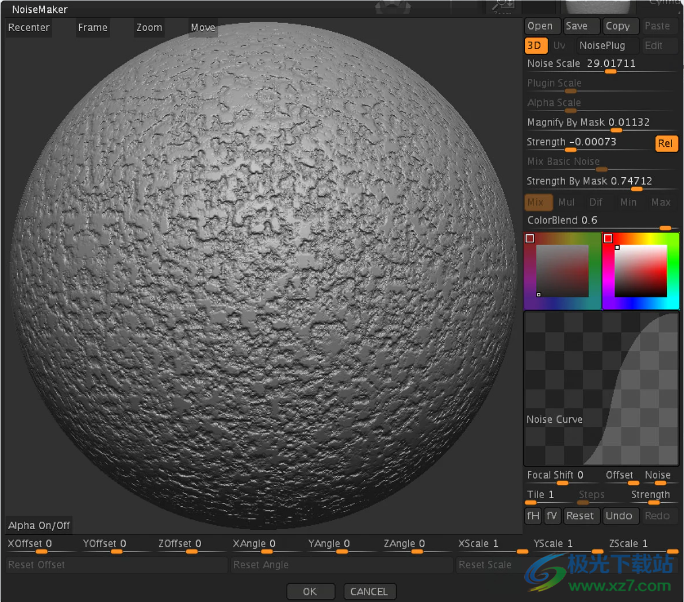
1.Bas救济
Bas Relief是一种低浮雕,雕刻没有底切,但看起来完全三维,很难实现。ZBrush 2022带来了一个自动解决方案,因此您可以使用现有的3D模型快速将Bas Relief雕刻添加到盔甲、硬币、建筑装饰、家具和其他物品中。
2.BevelPro
新的BevelPro插件允许您在任何分辨率下为网格创建复杂的倒角,而无需低多边形建模。适用于中高分辨率的网格,BevelPro允许您使用遮罩和多边形组来精确确定要斜切的边。无损地调整和预览结果,甚至可以将倒角创建为单独的几何体部分,以便与Live Boolean一起使用。
3.二乘二
笔刷现在支持双字母和纹理,允许您根据笔划的笔压在两者之间转换。利用这款多功能的新功能,打造色彩与细节的完美融合!
4.电刷噪音增加
将任何图像、图形噪波或噪波预设应用于笔刷,以获得局部雕塑表面噪波细节。使用“笔刷大小”(Brush Size)或笔压力敏感度来动态调整噪波比例。“局部投影”将提供一种独特的方式,通过笔刷的位置重新应用任何噪波。此功能在创建环境片段或应用皮肤细节时会大放异彩。
5.对齐和分布
只需按下一个按钮,即可立即重新分布多个子工具或单个子工具内的几何体。与其他程序中的对齐功能类似,现在可以将网格对齐到左侧、右侧或中心,以及顶部或底部边缘。
6.刀具刷添加
新的Knife笔刷现在支持圆形和矩形笔划类型。使用这些工具干净地剪切网格,生成的剪切准确地反映笔划。
7.插入式添加
“笔划插值”功能现在可以使用“ZIntensity”、“Brush Size”、“RGB Intensity”以及“Front and Back Colors”在具有设定步数的笔划之间进行过渡。在网格表面的两个笔划之间创建耀眼的颜色和细节的混合和复杂图案。Stager现在也有自己的插值功能,可以快速放置重复的网格。
1、将ZBrush 2022直接安装到电脑,点击前进

2、设置软件的安装地址C:Program FilesPixologicZBrush 2022
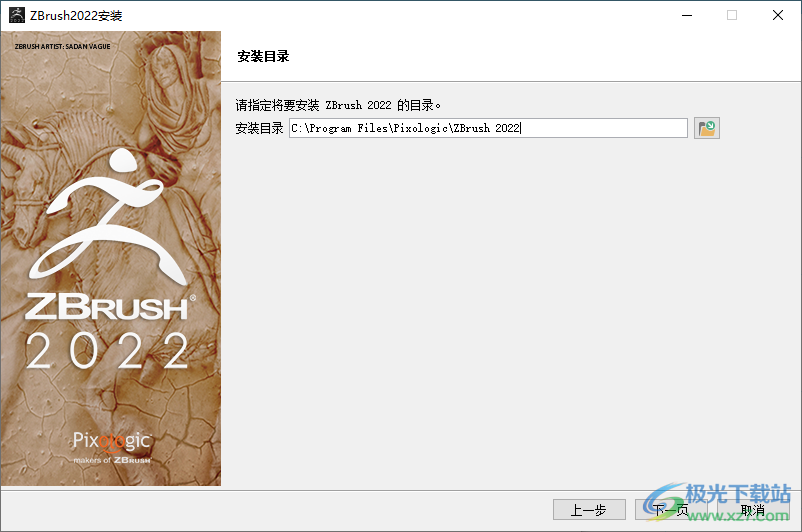
3、提示软件的插件添加,支持
PolyGrouplt
3D Print Hub
Blend Shapes
Decimation Master
Image Plane
Multi Map Exporter
Paint Stop
SubTool Master
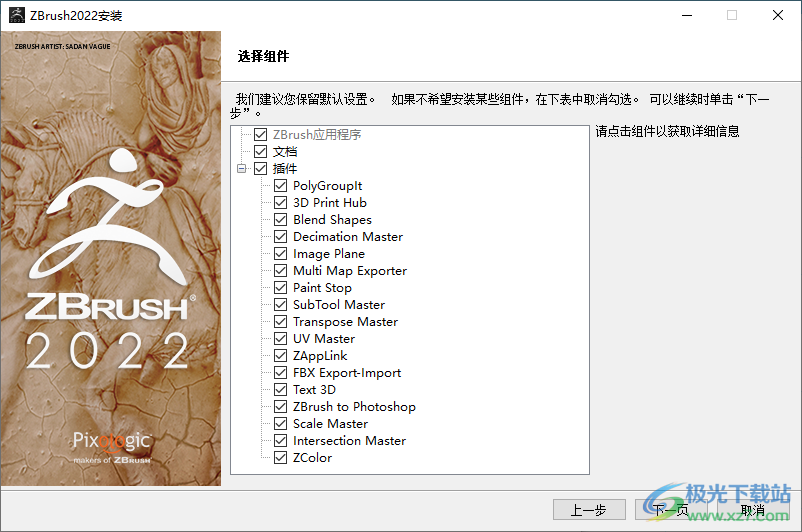
4、提示软件已经安装完毕,不要打开软件
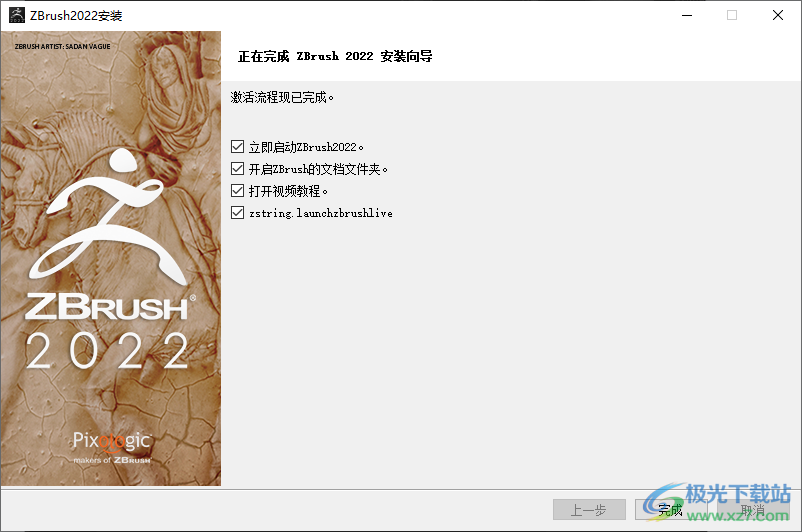
5、将补丁ZBrush.exe复制到软件的安装地址替换主程序完成激活
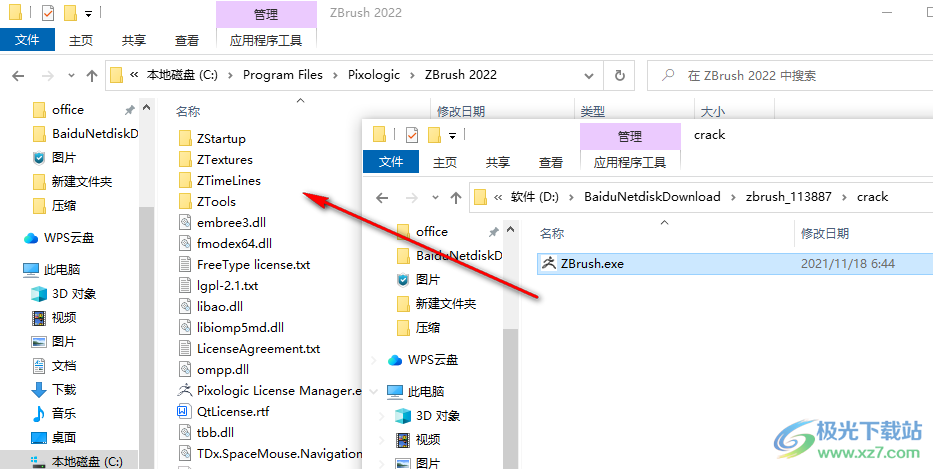
6、如图所示,启动软件就可以选择一种模型开始设计
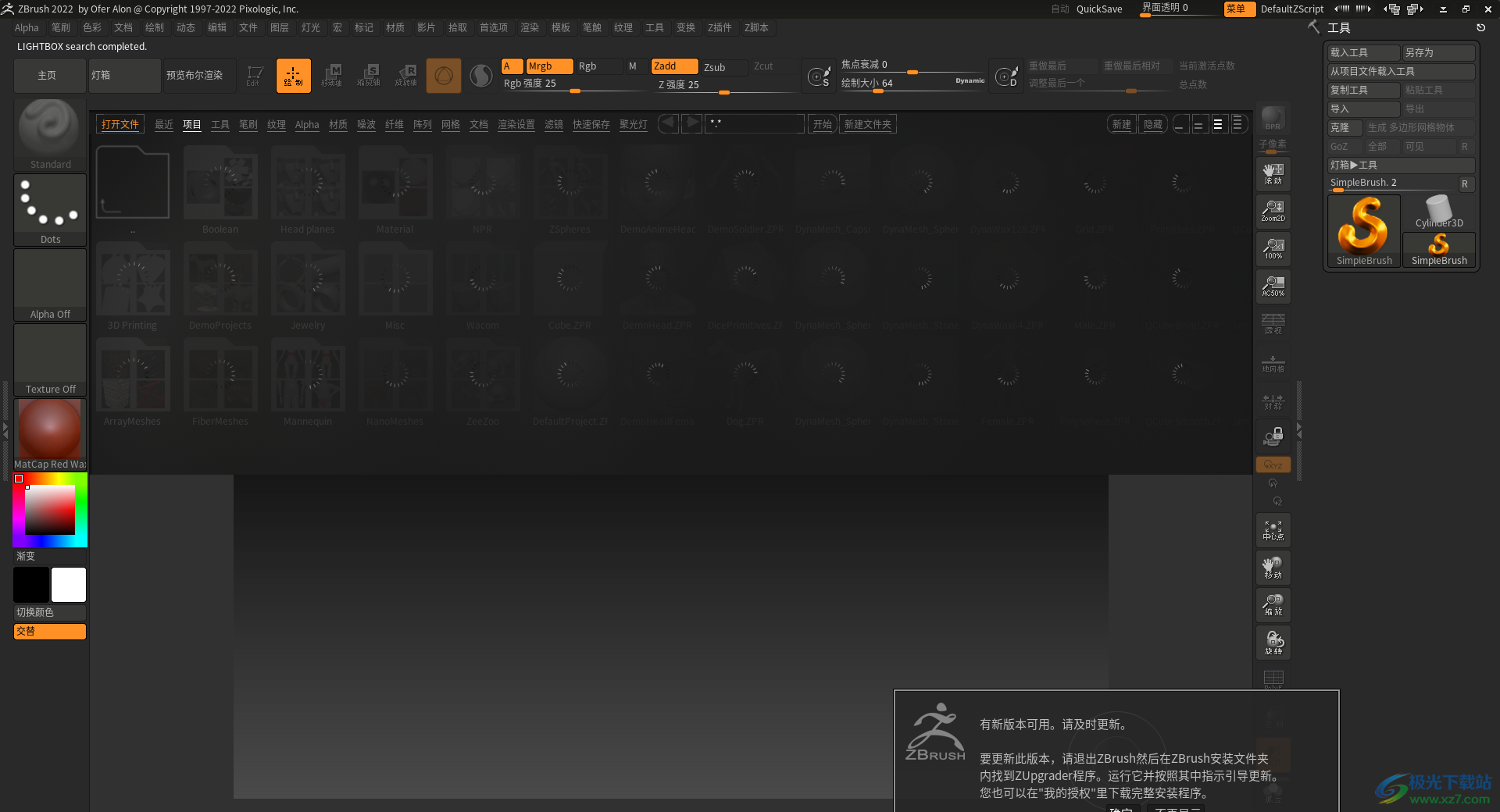
7、单击并拖动以调整窗口位置。窗口已经最大化时,处于非活动状态
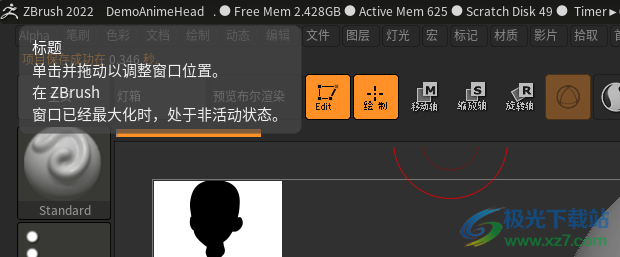
8、软件顶部就是设计工具,可以点击Alpha、笔刷、色彩、文档、绘制、动态

9、支持从网格创建笔刷、从笔刷创建网格、曲线、编辑曲线、精确曲线、曲线随画笔、零曲线

10、支持FiberMesh、扭曲、方位、表面、修改器、SculptrisPro、自动遮罩、数位板压力、Alpha和纹理、修剪笔刷修改器
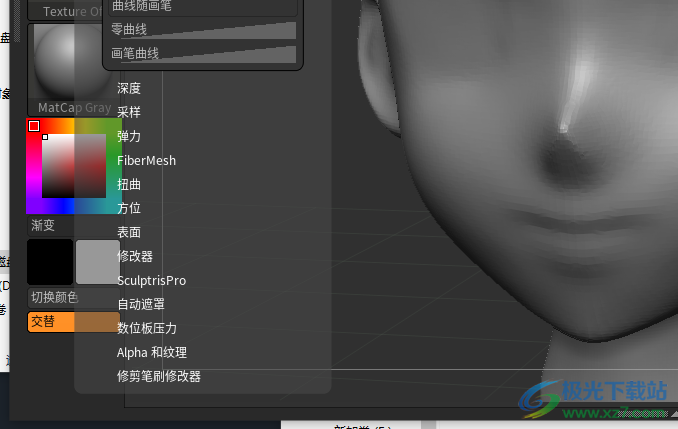
11、Alpha功能,支持从笔刷获取、浅浮雕、修改、创建、生成3D、传送
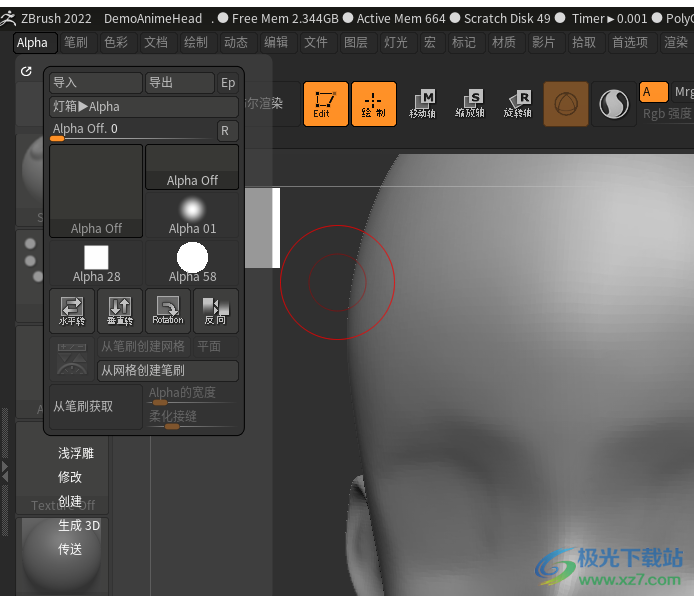
12、色彩设置功能:填充对象、填充渐变对象、填充涂层、系统调色板
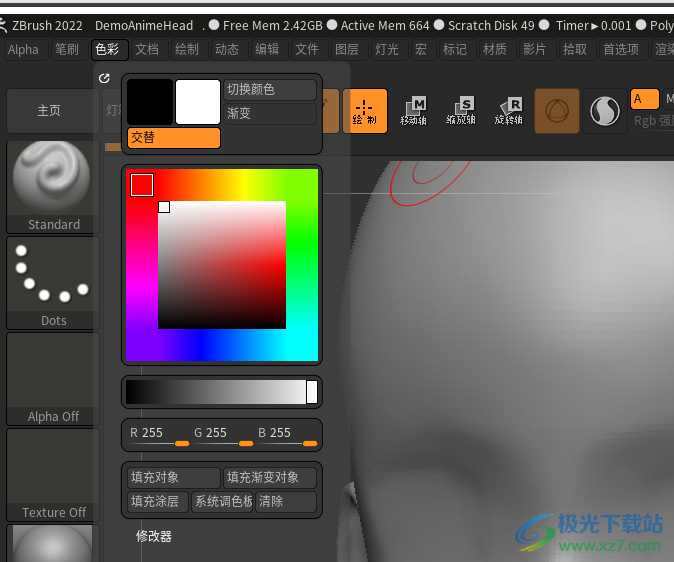
13、可以新建文档,可以设置背景,设置边框,存储深度历史记录、删除深度历史记录
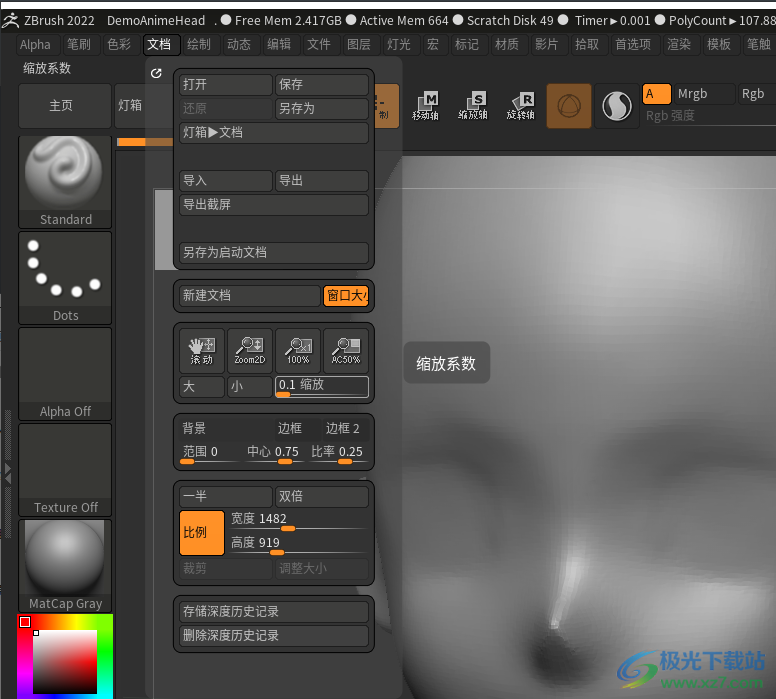
14、灯光属性、背景、LightCap、LightCap、LightCap视野、灯光类型、灯光放置、灯光阴影、环境贴图
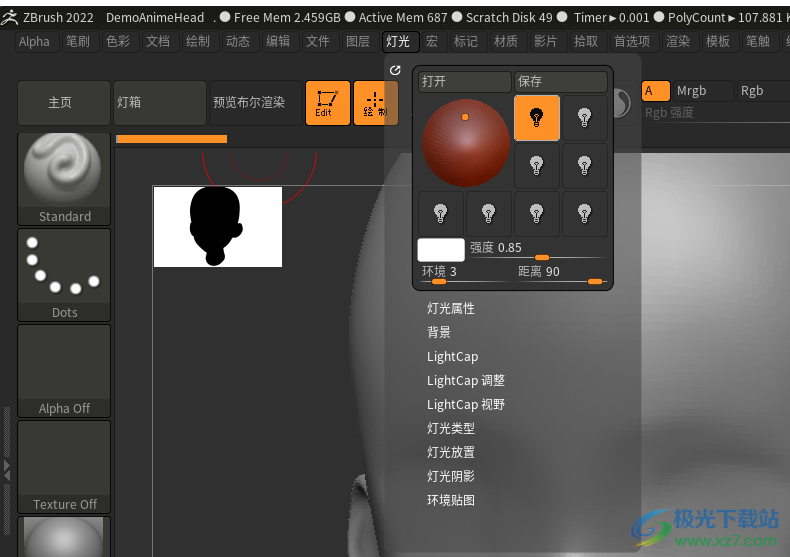
15、渲染功能:渲染布尔运算、外部渲染器、渲染属性、BPR渲染通道、BPR透明度、BPR阴影、BPR AO、BPR SSS、BPR滤镜
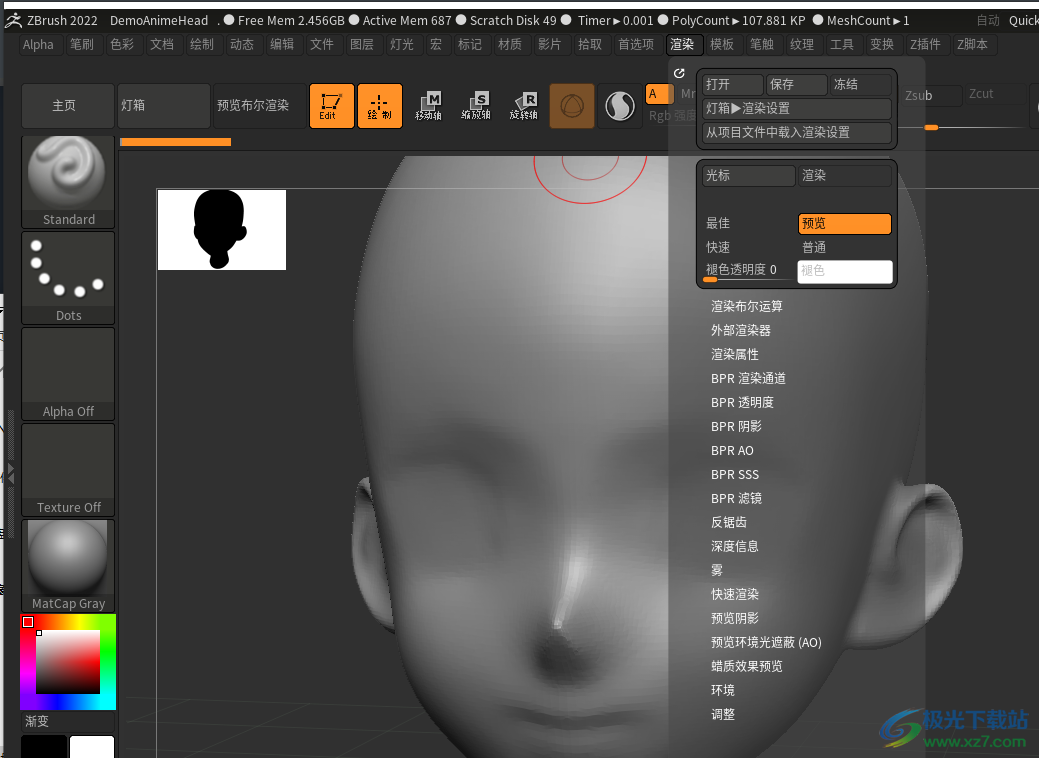
BevelPro的工作原理
BevelPro的工作原理是沿着多边形的边界创建斜面。它将尊重遮罩,但不适用于部分隐藏的网格。在左侧,是一个带有多边形的网格;在中心,BevelPro内部的相同网格;右边是最终结果。
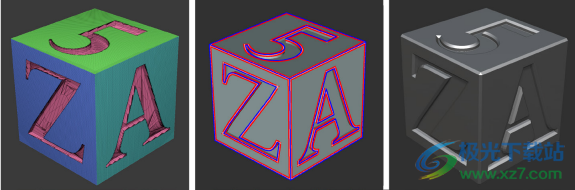
循序渐进
1.在模型上设置多边形,使边界位于您希望倒角的位置。遮罩任何不希望倒角的区域。
2.按下Zplugin调色板中的BevelPro按钮。这将启动BevelPro应用程序。
3.调整BevelPro应用程序中的设置以获得您想要的结果。
4.如果需要,请按“自动应用”按钮查看BevelPro内部的结果。可以进行进一步的调整。
5.如果启用“自动应用”按钮,则在返回ZBrush和替换原始SubTool之前,将对模型应用倒角。如果“自动应用”处于禁用状态,则布尔零件将被发送回ZBrush,如果您愿意,可以在那里进行进一步调整。
6.按“确定”返回ZBrush。

BevelPro可以创建加法和减法斜面
BevelPro应用程序界面。在默认颜色中,多边形边界显示为蓝色,“倒角量”显示为红色,“倒角偏移”显示为粉色。

BevelPro函数
保存、加载、重置
可以使用“保存”和“加载”按钮保存和加载倒角设置。Reset(重置)按钮将恢复出厂默认设置。下次使用斜切应用程序时,将恢复当前设置。源网格编辑选项
按组波兰语
与“工具>变形”子选项板中的功能相同,此选项将抛光多边形组边界。这对于组边界可能不规则的DynaMeshed模型尤其有用。
在左侧,动态网格后的多边形;在中心,BevelPro中的相同网格;右边是使用Polish By Groups后的结果。
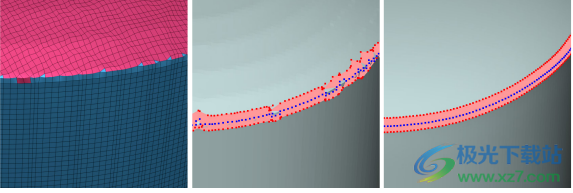
固定边
此选项将尝试解决倒角边内多边形组对齐不良的问题,例如有时可能由以前的布尔运算引起的问题。
重置
撤消“固定边”和“按组抛光”的结果,将网格重置为其原始状态。
倒角分析选项
倒角数量
将用于斜切的多组边上的空间宽度。使用默认颜色时,这在网格上显示为红色。
倒角平滑度
应用于网格曲面内倒角轮廓的平滑强度。倒角平滑度可用于减少原始网格的影响并创建更令人满意的结果。
多边形角度
多边形组之间最大角度的程度,以考虑“平坦”和在倒角时跳过。如果多边形组位于网格上较平坦的区域,并且希望将其从倒角中排除,则此操作非常有用。
锋利的
拐角检测模式。启用后,该应用程序将尝试在斜面之间的过渡中放置精确的角,但请注意,这可能会导致某些曲面网格上出现瑕疵。禁用此选项后,拐角将更平滑。
倒角网格输出选项
预览边
启用该选项可以显示斜切曲面的线框。
网格边分辨率
倒角曲面的细分数目。
网格偏移量
要由倒角切割的网格曲面周围的额外空间量。使用默认颜色时,这将在网格上显示为粉红色。必须正确调整“网格偏移”才能获得干净的结果。偏移过小可能会留下伪影或分离的片段。偏移过大可能会导致倒角穿透周围的几何体。
自动折痕
启用此选项可以锐化斜面几何图形,从而简化ZBrush中的抛光和细分。
自动应用
在BevelPro应用程序中显示倒角结果。启用此选项后,倒角网格将在返回到ZBrush时替换原始网格。
显示颜色
按下相关按钮可更改预览中的颜色:
网格
原始网格的显示颜色。默认颜色为灰色。
边缘
沿原始网格的多组边的点颜色。默认颜色为蓝色。
数量
沿斜边的点颜色。默认颜色为红色。
填满
倒角的整个范围的颜色。默认颜色为粉红色。
重置颜色
将颜色重置为默认值
二乘二的工作原理
当两个字母和/或两个纹理应用于画笔时,画笔压力将在它们之间转换。较轻的压力将使用“基本Alpha/纹理”,而较重的压力则使用“当前Alpha/纹理》。重要提示:由于不同的笔压是必不可少的,您可能需要调整Brush>Tablet pressure曲线以获得所需的结果。不要忘记纹理将作为多边形绘制应用-确保“工具>多边形绘制>着色”和“绘制>Rgb”处于启用状态
“笔刷>Alpha和纹理”子调色板现在具有用于加载两个Alpha和纹理的缩略图。
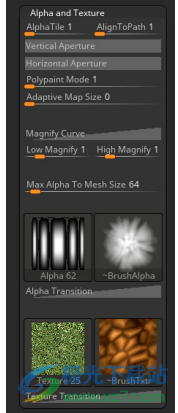
当前Alpha缩略图
单击以选择“当前Alpha”。这将与通过alpha调色板选择的alpha相同。
Alpha过渡曲线
控制基本字母和当前字母之间的转换。
基础纹理
单击以选择“基础纹理”。
当前纹理
单击以选择“当前纹理”。这将与通过“纹理”选项板选择的纹理相同。
纹理过渡曲线
控制“基本纹理”和“当前纹理”之间的过渡。
将任何图像、图形噪波或噪波预设应用于笔刷,以获得局部雕塑表面噪波细节。使用“笔刷大小”(Brush Size)或笔压力敏感度来动态调整噪波比例。“局部投影”将提供一种独特的方式,通过笔刷的位置重新应用任何噪波。此功能在创建环境片段或应用皮肤细节时大放异彩
笔刷噪波的工作原理
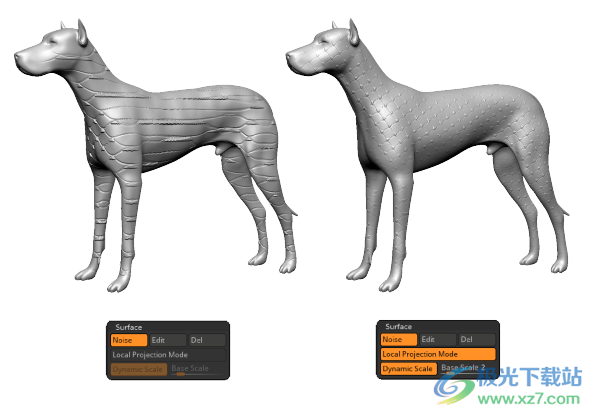
在左侧,“局部投影模式”处于禁用状态时的“笔刷噪波”的结果;在右侧,显示“局部投影模式”(Local projection Mode)处于启用状态的结果。“笔刷噪波”(Brush Noise)使用与“工具>曲面”(Tool>Surface)子选项板相同的噪波。可以将噪波直接应用为雕刻细节。
噪音
“噪波”按钮将允许您使用NoiseMaker界面中的设置将噪波指定给雕刻笔刷。在雕刻时,噪波将应用于网格。
编辑
将噪波指定给笔刷后,“编辑”按钮将使您能够通过重新启动NoiseMaker界面进行更改。
Del
Del(Delete)按钮将从笔刷中删除曲面噪波。
局部投影模式
“局部投影模式”基于光标下曲面的法线投影噪波。在没有基本噪波可能发生的拉伸的情况下,结果会更加规则。
动态比例
“动态比例”选项会随着“绘制大小”的更改而改变噪波比例。乘数值是在“基本比例”滑块中设置的。
基本比例
“动态比例”使用的“基本比例”倍增。
刀具刷
精确切割,随心所欲!
使用刀具刷的一个示例-左侧已进行了KnifeCircle切割,并且正在进行KnifeRect切割;在右侧,网格旋转以显示结果。刀刷设计用于沿笔划的精确线精确切割和闭合网格。结果是根据您绘制的内容生成一个精确的轮廓。创建的新拓扑是四边形,因此可以进行雕刻。这是一款功能强大、用途广泛的新工具,与Trim笔刷不同,它可以对称使用。ZBrush 2022增加了两款新的刀具刷-KnifeRect和KnifeCircle。注意:在新拓扑与旧拓扑相交的地方会创建一些三角形。这是不可避免的
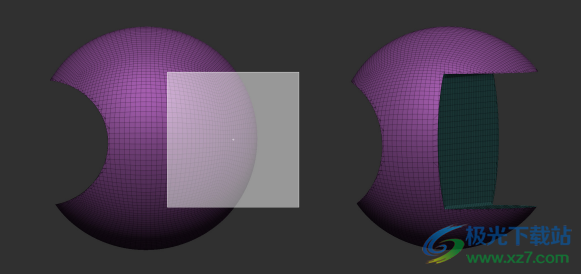
KnifeRect
此笔刷使用Rect笔划

KnifeCircle
此笔刷使用圆形笔划

使用刀刷
按住Ctrl+Shift键并从“笔刷”选项板弹出窗口中选择要使用的笔刷。通过启用“笔划”选项板“修改器”中的“方形”按钮,可以将圆形或矩形约束为统一的圆形或方形。若要从中心开始绘制,请启用“笔划”选项板“修改器”中的“中心”按钮。这两个选项都可以在单击大的“当前笔划”缩略图后出现的弹出窗口中使用。如果要使用对称,请启用对称。按住Ctrl+Shift并开始绘制模型。完成绘图并进行切割。新曲面将具有自己的Polygroup。注意:如果子工具是由单独的几何体组成的,那么只有那些被Knife笔刷触摸的几何体才会受到影响。KinfeRect和KnifeCircle笔刷无法通过网格中心切割孔。
插话
使用ScribeChisel笔刷进行插值的示例
使用“笔划插值”功能,可以在曲面上最后两个笔划之间变形一系列笔划。在指定的迭代次数内,当一个笔划转换为另一个笔划时,创建引人注目的图案!
“笔划插值”功能现在可以使用“ZIntensity”、“Brush Size”、“RGB Intensity”以及“Front and Back Colors”在具有设定步数的笔划之间进行过渡。在网格表面的两个笔划之间创建耀眼的颜色和细节的混合和复杂图案。
Stager现在也有自己的插值功能,允许快速放置重复的网格

天正通用图库tkw文件3D制作类97.10 MB免费版
详情mastercam9.1中文版3D制作类580.90 MBv9.1
详情Geometric Glovius Pro(3D可视化分析软件)3D制作类269 MBv6.0.0.650
详情autocad2024最新版3D制作类1.72 GBv6.12.0
详情origin9.13D制作类545 MBv9.1
详情3dmax9.0简体中文版3D制作类449.00 MB官方版
详情SketchUp Pro 2023(草图大师)3D制作类958 MBv23.1.349
详情Autodesk Maya2024注册机3D制作类492 MB免费版
详情proewildfire5.03D制作类1.51 GB中文版
详情ug nx12.0正式版(unigraphics nx)3D制作类5.54 GB中文版
详情ug nx10.0正式版3D制作类3.28 GB官方中文版
详情proe5.03D制作类575.00 MBv5.0
详情edrawings中文版3D制作类229.00 MBv4.7.2 官方版
详情proe5.0绿色免安装版3D制作类575.00 MBv5.0
详情3dmax2020最新版3D制作类4.39 GB32位/64位
详情solidworks2023中文版3D制作类16 GB附安装教程
详情Set a Light 3D Studio(3D摄影)3D制作类3.63 GBv2.5.6
详情sweet home 3d中文版3D制作类292 MBv7.5.5
详情3dmax2024版安装包3D制作类3.71 GBv1.7
详情中望cad20183D制作类323.97 MB64位
详情cad20043D制作类307.90 MB32位/64位 简体中文版
详情caxa电子图板2013机械版3D制作类90.50 MB免费版
详情jewelcad官方版3D制作类42.00 MBv5.19 绿色免安装版
详情DasViewer Beta版大势实景三维浏览器3D制作类208 MBv3.2.1 官方版
详情enscape3D制作类96.23 MBv3.0 中文版
详情cad20073D制作类468.10 MBv1.0
详情Advanced aircraft analysis飞机设计软件3D制作类23.64 MBv2.5 中文特别版
详情keyshot7中文材质包3D制作类17.62 MB完整版
详情catia v5r18 sp63D制作类1.27 GB正式版
详情coreldraw x63D制作类10.80 MB32位/64位 简体版
详情3dmax3D制作类4.39 GB32位/64位
详情vray2.0sp13D制作类25.70 MB官方版
详情mastercam 2017软件3D制作类2.10 GB中文版
详情auto cad2007简体中文免激活版3D制作类549.21 MB绿色版
详情autocad2002绿色版3D制作类43.30 MB免安装版
详情天正cad2019软件3D制作类208 MBv19.2.0.0
详情3dmax2022中文安装包3D制作类4.39 GB32位/64位
详情AstroGrav(天体模拟)3D制作类24.3 MBv4.5.3 官方版
详情autocad2008电脑免费中文版3D制作类95.73 MB免安装绿色版
详情犀牛软件最新版3D制作类6.70 MBv6.1022.1135.1123
详情点击查看更多
天正建筑软件3D制作类76.50 MBv8.0官方版(内附注册机)
详情犀牛软件最新版3D制作类6.70 MBv6.1022.1135.1123
详情vray2.0sp13D制作类25.70 MB官方版
详情中望cad正版3D制作类323.97 MB64位
详情maya2013 64位3D制作类8.88 MBv1.0.0
详情cad2007软件3D制作类549.21 MB32/64位 中文版
详情天正电气软件官方版3D制作类70.19 MBv8.5 正式版
详情天正暖通个人版3D制作类82.39 MBv8.0 官方版
详情proe5.03D制作类575.00 MBv5.0
详情autocad electrical电脑版3D制作类2.00 KBv29.0.46.1 中文版
详情点击查看更多
e3dg三维秀色免费版3D制作类311.00 KB电脑版
详情易楼cad插件3D制作类23.30 MBv3.1.60513 官方版
详情autocad2008电脑免费中文版3D制作类95.73 MB免安装绿色版
详情sweet home 3d中文版3D制作类292 MBv7.5.5
详情梦想cad控件(mxcad)3D制作类91.50 MBv6.0.0 官方版
详情cu3ox(3dflash特效制作软件) 电脑版3D制作类9.69 MB绿色版
详情ulead cool 3d电脑版3D制作类140.00 MBv3.5 简体中文版
详情caxa电子图板绿色便携版3D制作类300.00 MB免安装版
详情草图大师最新专业版3D制作类33.90 MBv5.0
详情CAD快速看图电脑版3D制作类23.78 MBv5.14.1.75 官方绿色版
详情3D动画文字工具官方版3D制作类46.00 MBv20.01.30 最新版
详情auto cad2007 windows 103D制作类549.21 MB免费版
详情天正建筑2014中文版3D制作类232.23 MB64位
详情blender软件3D制作类60.60 MBv2.70 正版
详情中望cad2009专业版3D制作类323.97 MB64位
详情中望cad正版3D制作类323.97 MB64位
详情CAXA电子图板20193D制作类1.00 KB64位/32位 免费版
详情浩辰3d2021官方版3D制作类3.80 GBv2021 最新版
详情3dmax8.0免安装版3D制作类4.39 GB32位/64位
详情3dmax8.0免费中文版3D制作类4.39 GB32位/64位
详情中望3d2021标准版3D制作类20.2 MBv1.0.7.1
详情浩辰icad中文绘图软件3D制作类41.10 MB免费版
详情3dsmax 2018版3D制作类4.10 GBpc版
详情cad2007软件3D制作类549.21 MB32/64位 中文版
详情中望cad2014版3D制作类323.97 MB64位
详情animiz animation maker(动画制作软件)3D制作类153.00 MBv2.5.4 官方版
详情vray2.0sp13D制作类25.70 MB官方版
详情maya2013 64位3D制作类8.88 MBv1.0.0
详情mastercam9.13D制作类2.00 KB汉化特别版
详情autocad electrical电脑版3D制作类2.00 KBv29.0.46.1 中文版
详情犀牛软件最新版3D制作类6.70 MBv6.1022.1135.1123
详情solidworks2010安装包3D制作类4.77 GB中文版
详情天正建筑软件3D制作类76.50 MBv8.0官方版(内附注册机)
详情天正暖通个人版3D制作类82.39 MBv8.0 官方版
详情天正电气软件官方版3D制作类70.19 MBv8.5 正式版
详情inventor2013中文版64位3D制作类3.42 GB汉化版
详情proe5.03D制作类575.00 MBv5.0
详情mastercam x5软件3D制作类900.00 MBwin10汉化包
详情燕秀工具箱2021版3D制作类60.60 MBv2.87 最新版
详情3dsmax 2012pc客户端3D制作类4.20 GB官方版
详情点击查看更多



















































